
広告の目的が“商品を購入してもらうこと”、“資料請求してもらうこと”、“お問合せをもらうこと”などであればあらゆる広告媒体の中で最も費用対効果が高いのGoogleやYahoo!の検索結果に表示させるリスティング広告でしょう。
その商品を欲していない人にバナー広告などで見てもらうよりも、その商品の事を知りたい(買いたい)と思って検索というアクションをとってくれている人に広告を出すわけですので効果が高くなるのは当たり前ですよね。ネットショップにおける広告の指標としてはほとんど方が「購入」を選択されると思います。(※1購入あたりにかかった広告費を下げていくために広告の改善を行っていくことでしょう。)
そんなネットショップ運営者の方にとってオススメなリスティング広告ですが、この度、BASEでネットショップを活用してくれている方に対して2,500円で10,000円分の広告をGoogleの検索結果に出すことができる特典をご用意させて頂きました。
こちらの「Googleプロモーションコードappからクーポンを取得できます。
まだGoogleで広告を出したことがない方は上記のリンク先から特典を取得できるわけですが、初心者の方であればどのような手順で広告を出稿していくのか不安な方も多いでしょう。そこで今回はGoogle 広告の登録から申し込みまでの手順を大きく4つにわけて紹介したいと思います。
1.Google 広告に登録
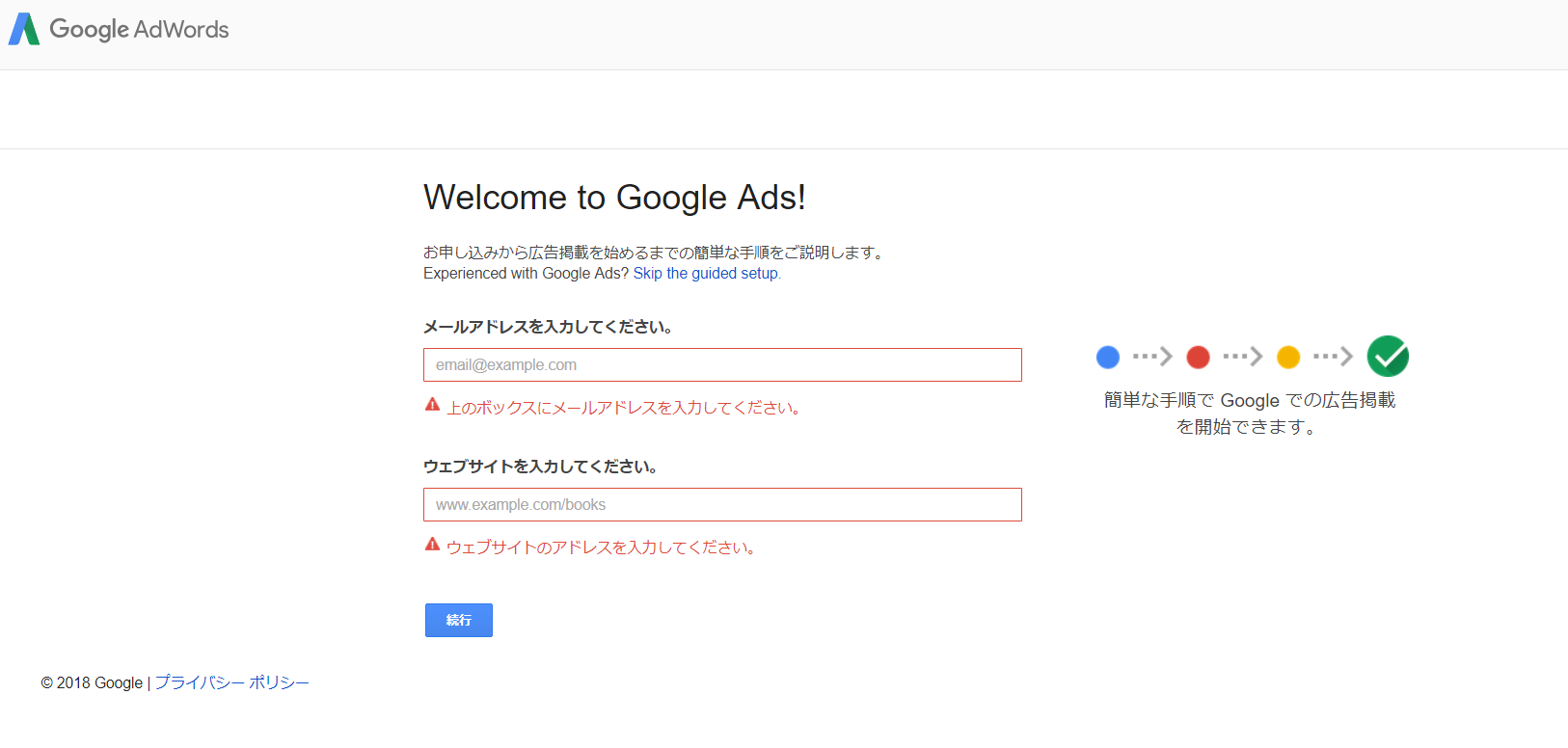
「Google 広告」を出稿するにはまずこちらのページからアカウント登録をする必要があります。もしGoogleのアカウントを既にお持ちであればそのメールアドレスとパスワードを入力するだけですぐにアカウント開設が可能です。アカウントをお待ちでない場合は右上の「今すぐ開始」ボタンからGoogle 広告専用のアカウントを取得することができます。
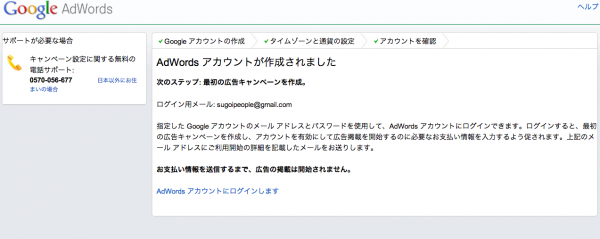
登録完了後、上のページに切り替わるかと思います。
2.広告キャンペーンを作成
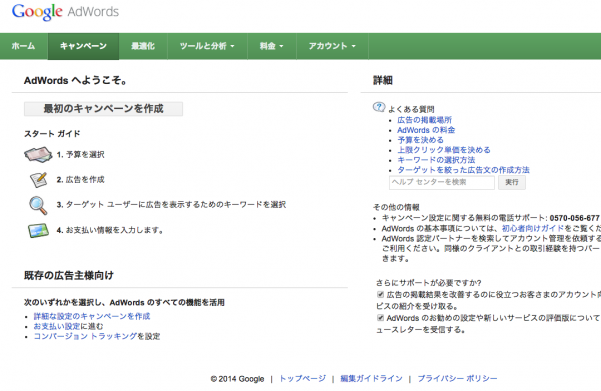
広告キャンペーンとはGoogle 広告を管理するための基本単位を指します。例えばあなたがアクセサリー全般を販売しているショップをお持ちなのであれば、「ピアス」「ネックレス」「リング」「ブレスレット」といった提供する商品やサービスのカテゴリごとに広告キャンペーンを作成するなどして、それぞれのキャンペーンに異なる広告や出稿地域や予算を設定することができます。アカウントの中に複数のキャンペーンを作成することができますので、商品ジャンルごとにキャンペーンを用意するが効果的な運用のコツです。
上のページで「最初のキャンペーンを作成」ボタンを押すと以下のページに飛ぶかと思いますが、ここで最初のキャンペーン名(任意)を入力します。

キャンペーン名を設定したら今度は広告を配信する地域、広告の課金方法、1日あたりの広告の出稿予算について設定を行います。広告の課金方法としては1クリックごとに課金されるわけですが、この課金金額を自分で設定するか、その名の通り予算内で自動に最適化するかと選ぶことができます。
これで最初のキャンペーン設定を登録して次のページへと進みます。次に行うことは広告グループの作成です。
3.広告グループを作成する

広告グループとは検索キーワード、広告文、入札単価を設定するための1つの単位です。これは先程設定したキャンペーン内に配置する単位で各キャンペーンごとに最大 20,000 個の広告グループを含めることができます。例えばキャンペーンがアクセサリーを広告するアカウントで、そのピアスキャンペーンの中に配置する広告グループとしては「品質」「価格」「見た目」「利用シーン」「評判」といった形で広告で訴求する內容に応じて広告グループを作成する必要があります。品質における訴求として「ハンドメイド」を例にあげるとすると以下になるでしょう。
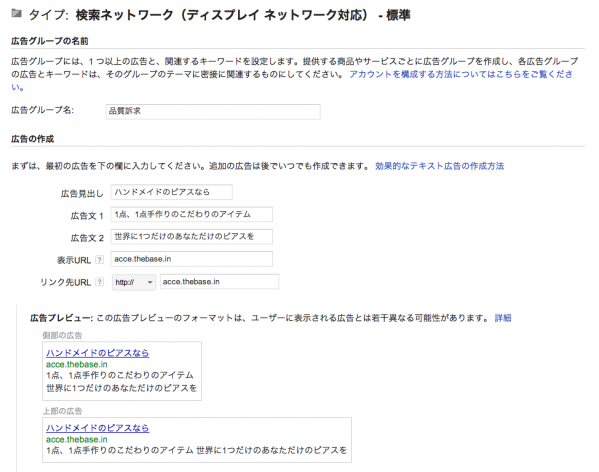
次に、この広告を表示させるための検索キーワードを設定する必要があります。今回の場合ですと、以下のようなキーワードが考えらるのではないでしょうか。
ハンドメイド ピアス
手づくり ピアス
可愛い ピアス
オリジナル ピアス
広告で「ハンドメイド」訴求をしていますので、「ピアス」という単体キーワードだけで検索された時よりも「ハンドメイド ピアス」といったキ2語のキーワードで検索された時のほうが購入してもらえる可能性が高いのは容易に想像がつくのではないでしょうか。商品を探している見込顧客の方々がどのような考えをもって検索キーワードを入力しているか想像を働かせながらキーワードを抽出していきましょう。ここは設定後もいつでも追加、削除可能なのでご安心ください。
4.支払い情報を入力する
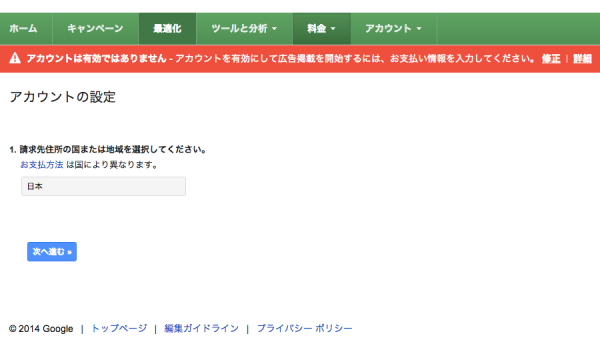
有効なお支払い情報の登録が完了するまで、AdWords アカウントは開設されません。また、登録したお支払い情報はいつでも変更できます。ここでお支払い情報の設定を行うと実際に広告の配信が始まりますが実際に広告配信が始まるまでには少し時間がかかりますので支払い情報まで登録した後、その広告を管理画面から一時停止すればより詳細な広告の見直しが可能です。
住所を登録したら以下のページで支払い方法などの選択を行った後、クレジットカードの登録が必要です。ここではGoogleも推奨しているように自動支払いにしたほうが無駄な手間なく広告を出稿できるでしょう。管理画面でストップしない限り、広告は出稿され続け課金されますのでご注意ください。
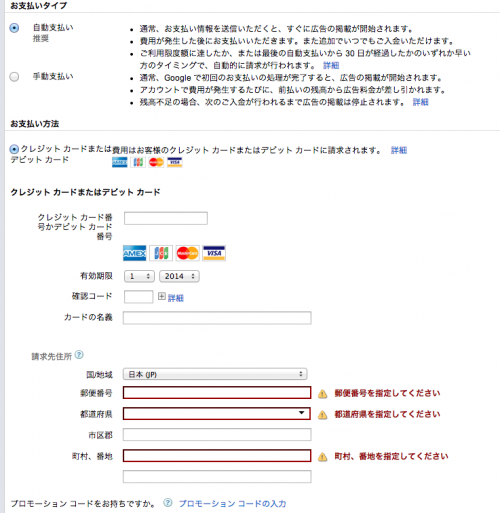
このページでBASEが提供するGoogle 広告のプロモーションコードを取得することができます。このコードを入力すると2,500円分の広告を出稿すれば7,500円分の広告がその後、無料で出稿できるようになります。あとは次ページの利用規約に同意して設定を行えばアカウント開設は完了です。同時に広告の出稿手続きもはじまり、しばらくしたら広告が掲載され始めます。管理画面のキャンペーンタブから広告文やキーワードの詳細設定が行えますので、もし変更を行いたい方はこちらから設定をおこなってみてください。
以上、アカウント登録から広告設定、支払い情報の部分までご説明いたしましたがいかがでしょうか。ぜひこちらの記事 リスティング広告で適切なお客様を呼ぶ!キーワード選び3つのポイント を参考にしていきながら効果の高いキーワード、また広告文を考えてみてくださいね。まずは7,500円分の無料掲載枠で色々実験を繰り返してみるべきでしょう、BASEでは広告における質問などもTwitter、またはFacebookグループで受け付けていますのでぜひお気軽にご質問ください。あなたのショップの成功を楽しみにしています。















